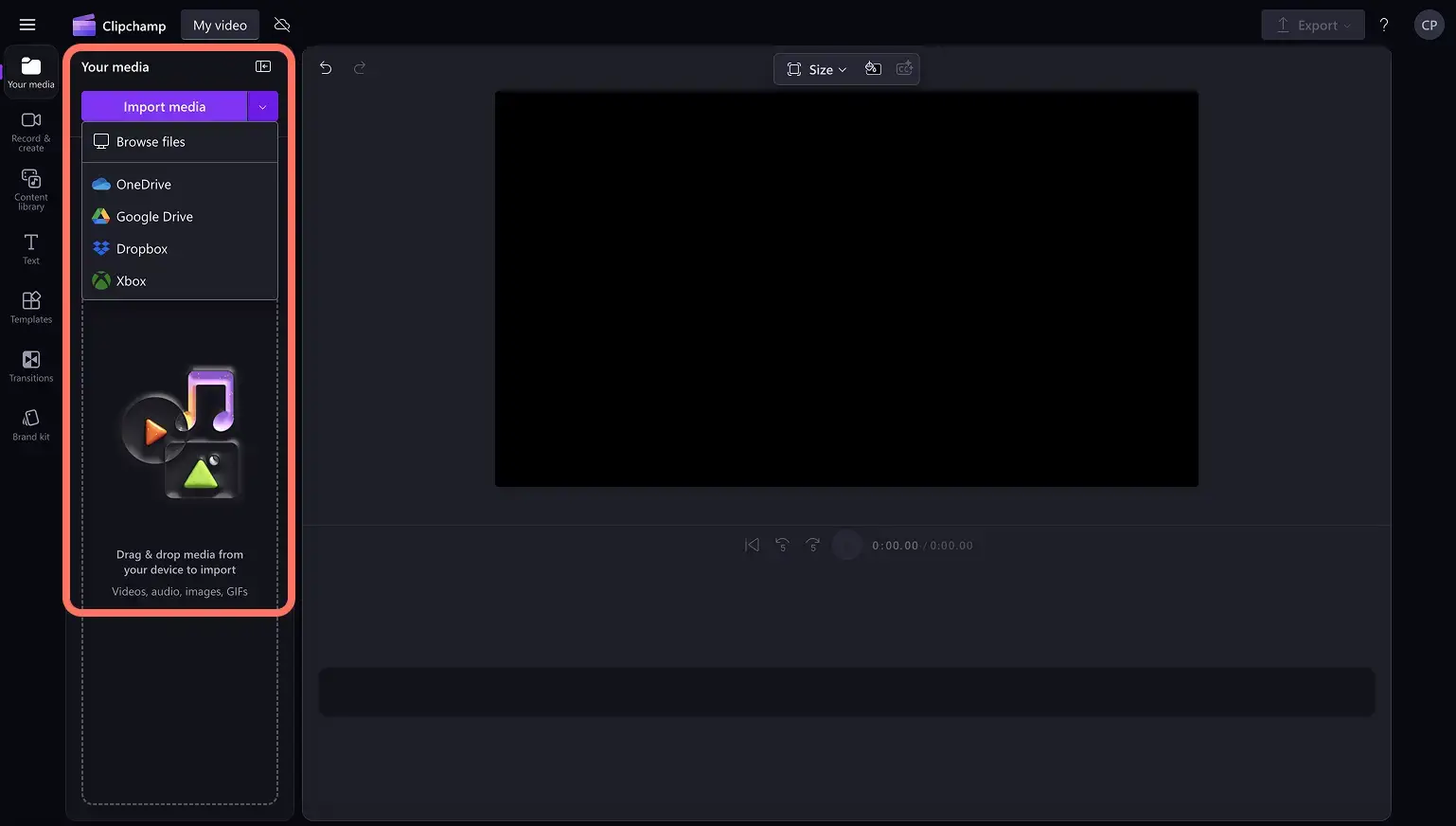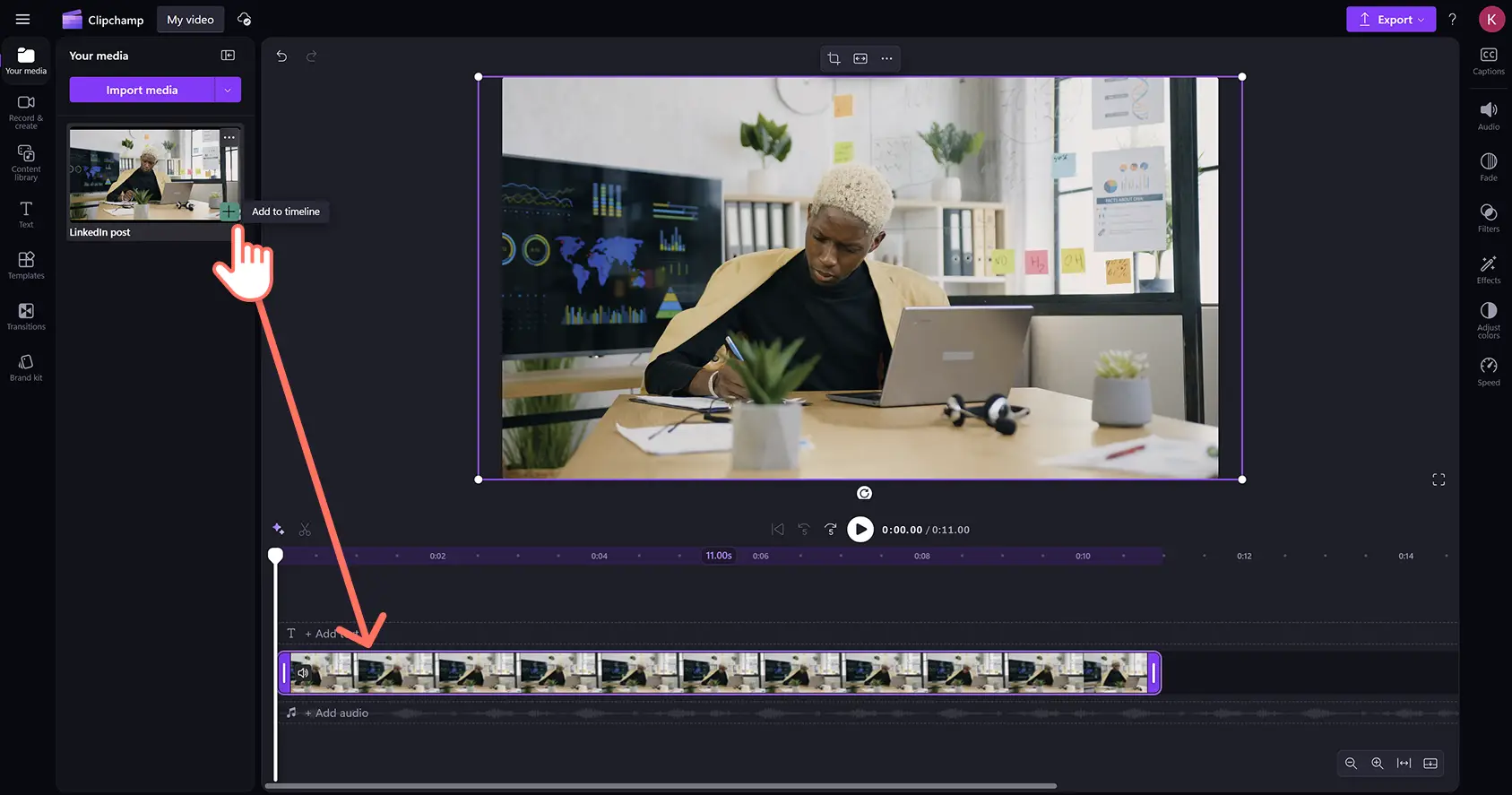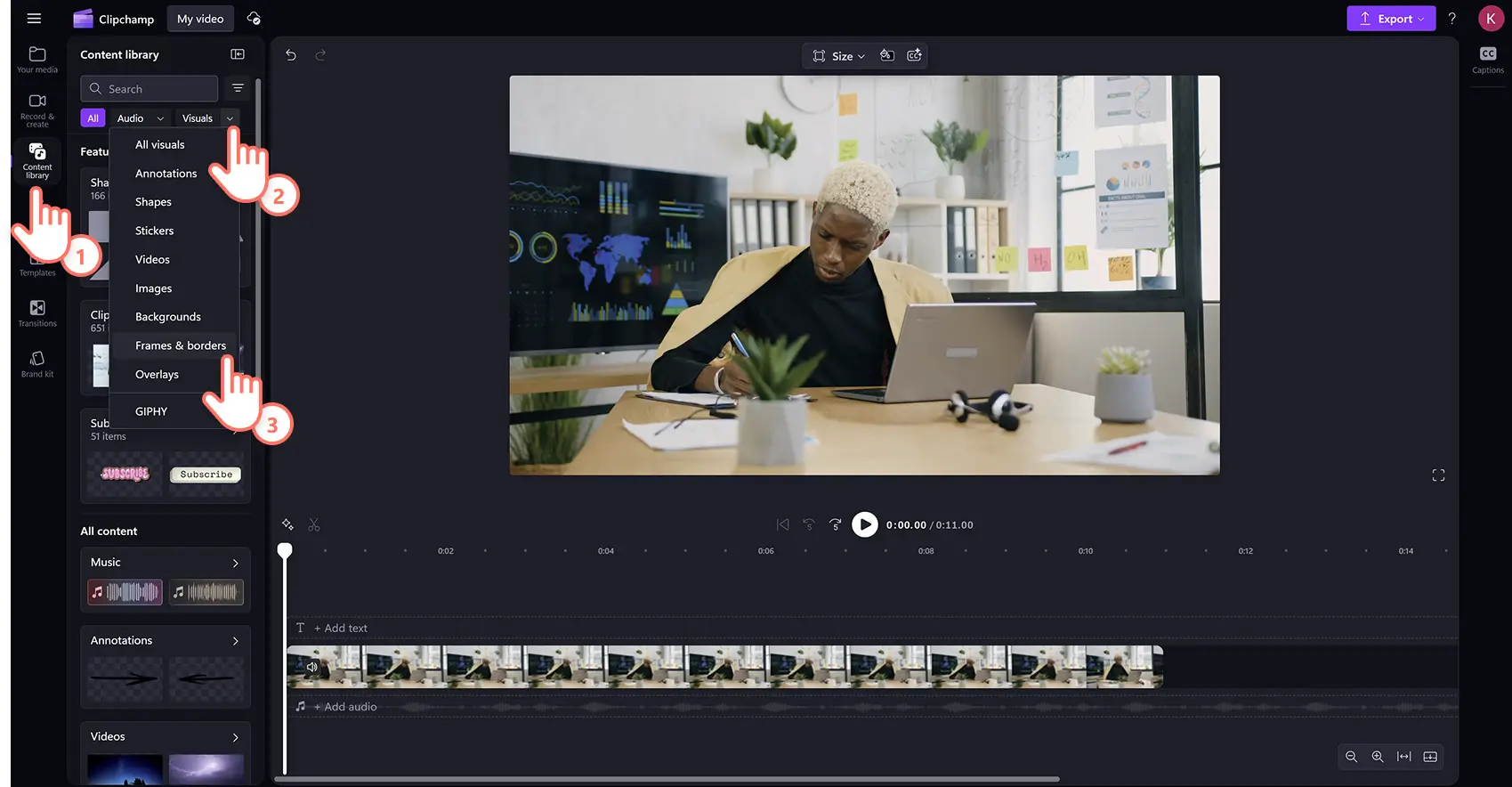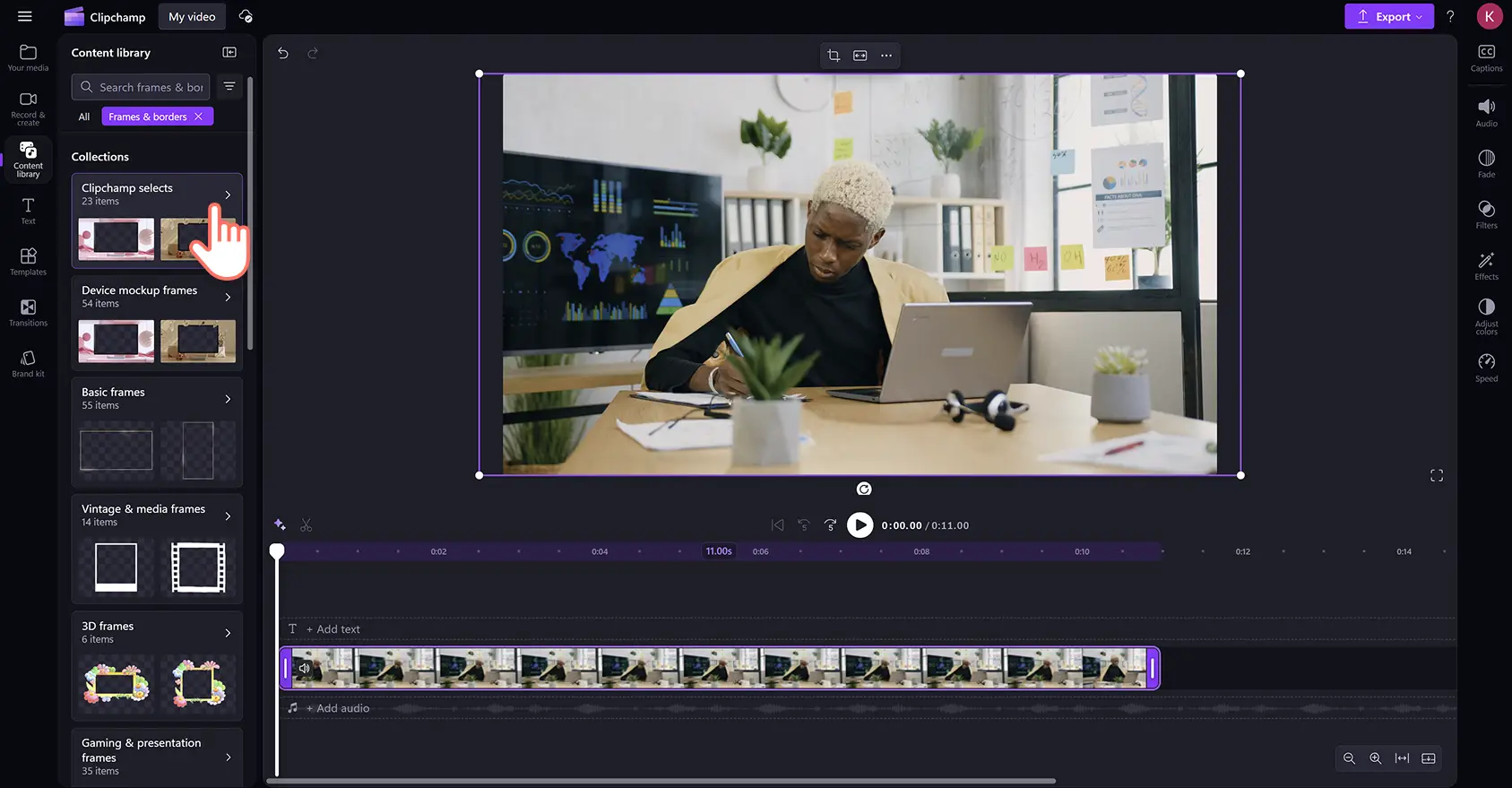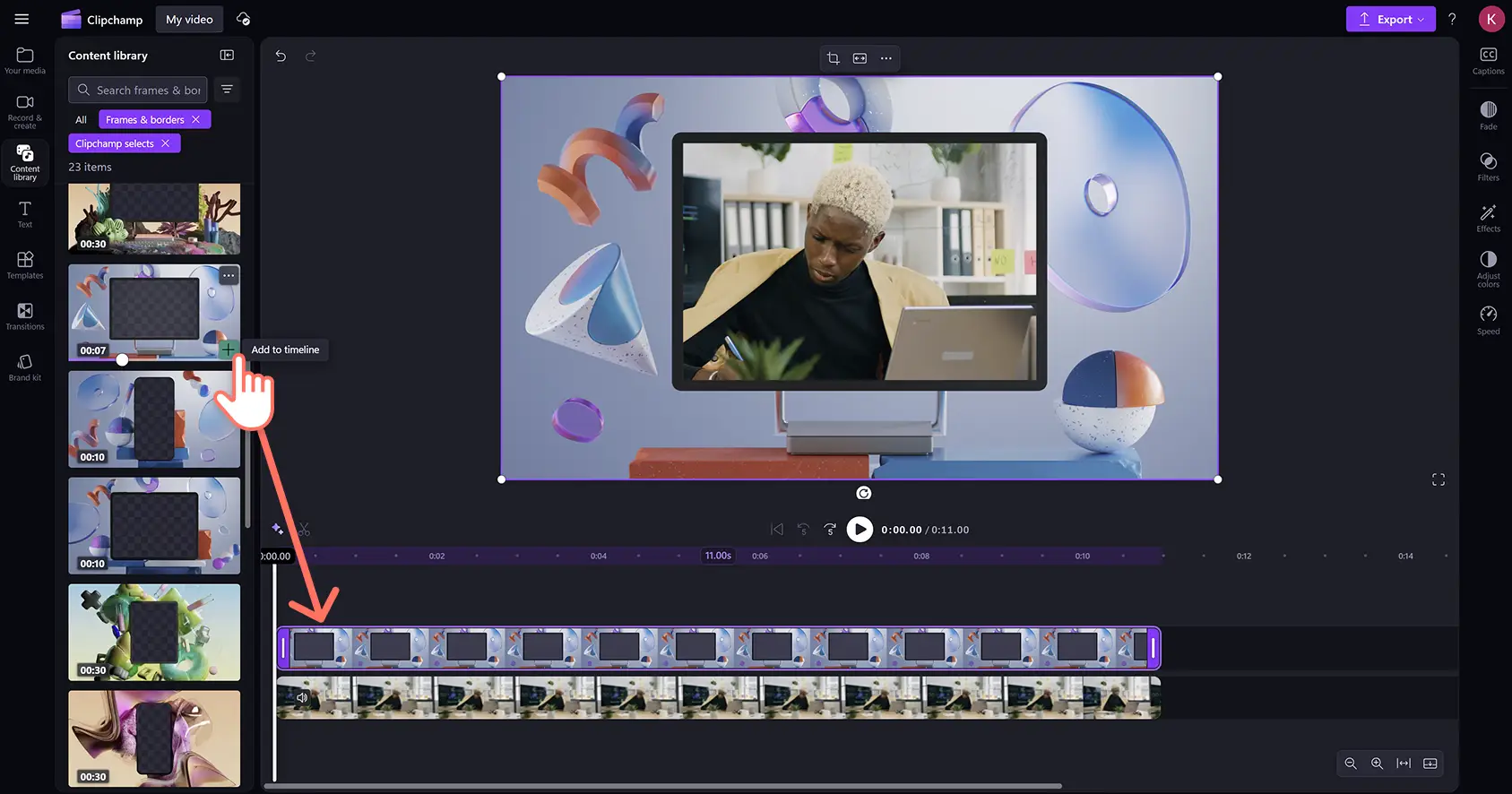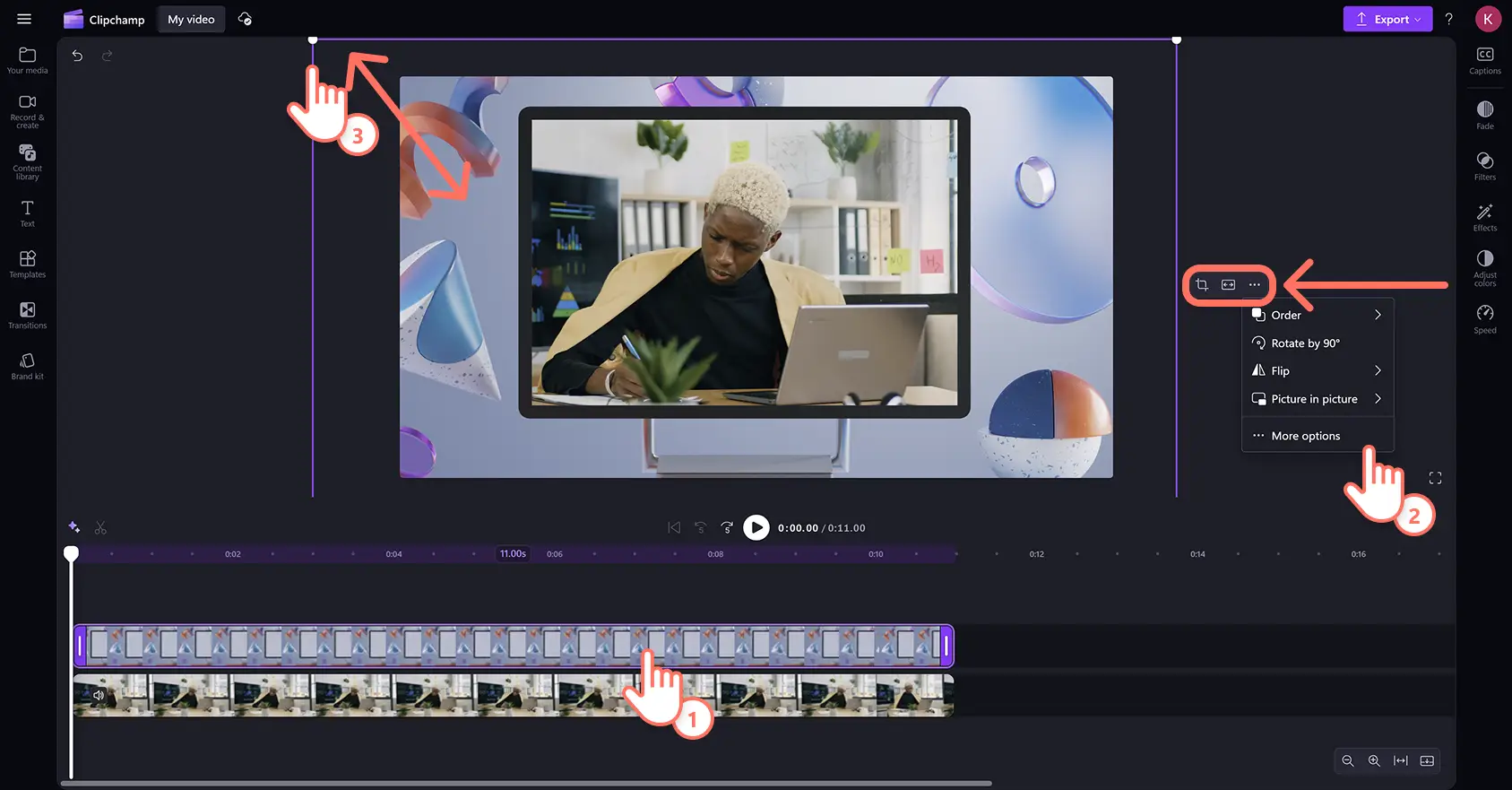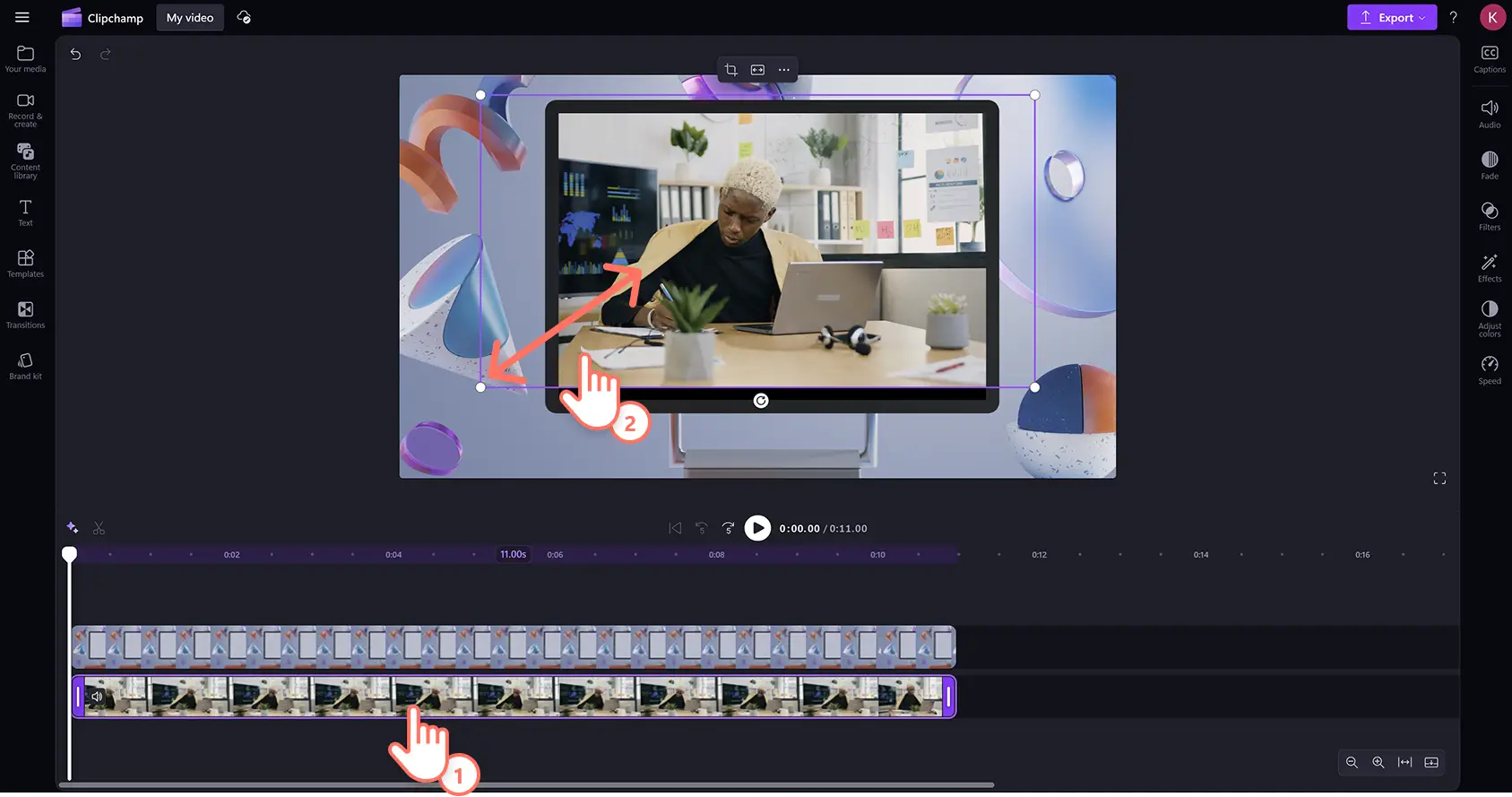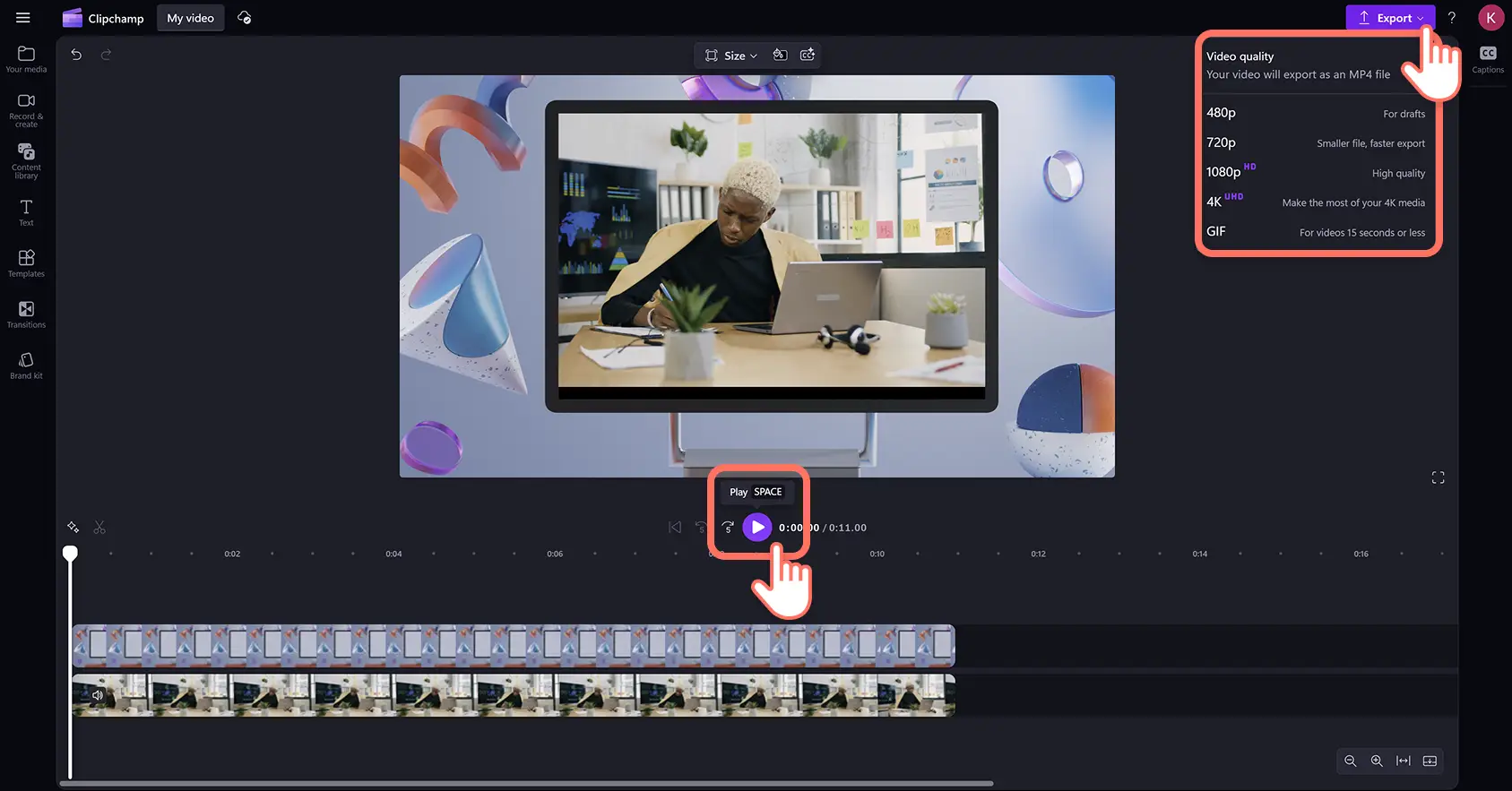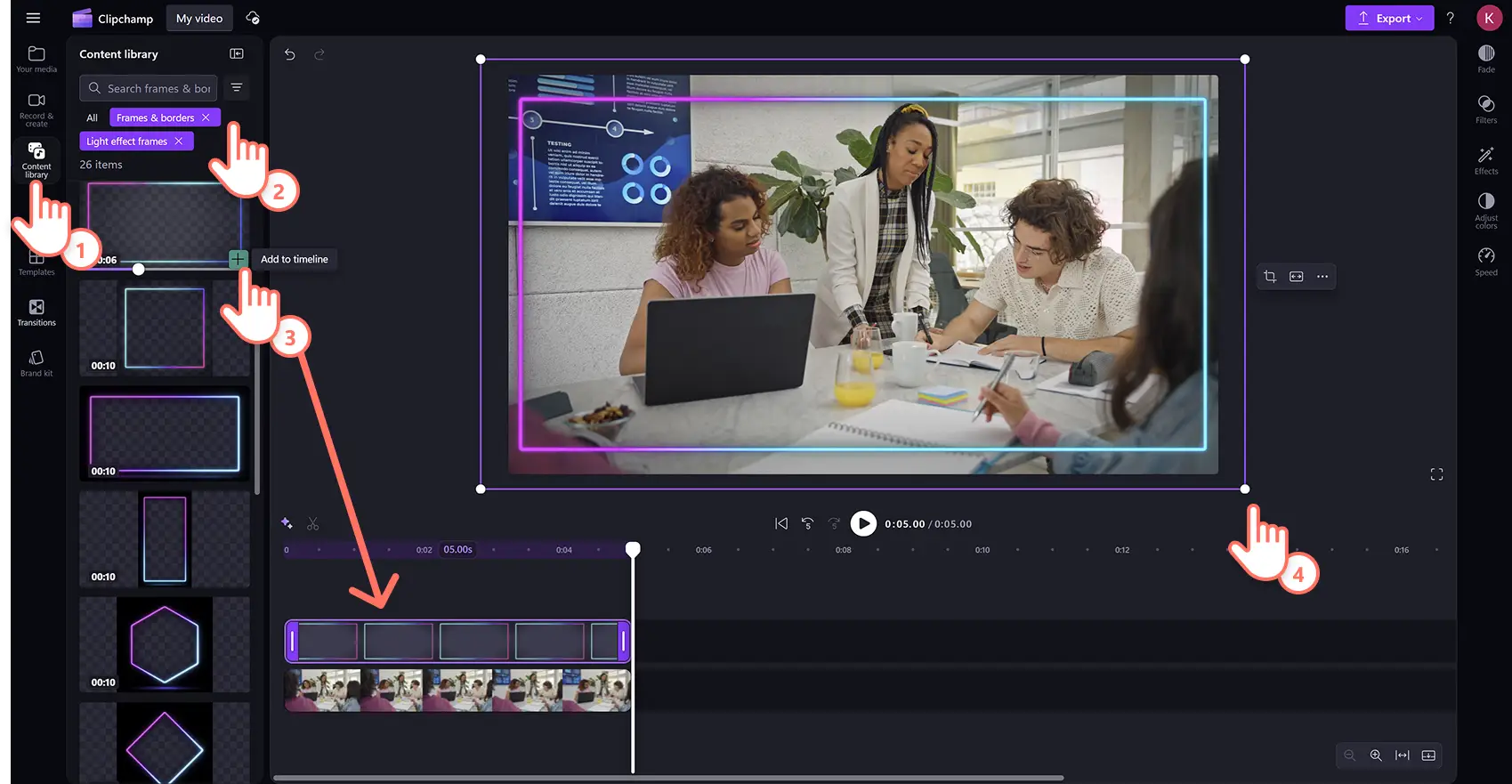Uwaga! Zrzuty ekranu w tym artykule pochodzą z usługi Clipchamp dla kont osobistych.Te same zasady odnoszą się do usługi Clipchamp dla kont służbowych i szkolnych.
Na tej stronie
Ramki mogą dodać stylu każdemu filmowi — od rodzinnych pokazów slajdów i zaproszeń na wydarzenia po najważniejsze fragmenty gry i wideo wprowadzające do filmu w serwisie YouTube. Przeglądaj ogromny wybór darmowych nakładek wideo, które pasują do każdego stylu wideo, takich jak jasne neonowe ramki do gier, dekoracyjne ramki retro, nakładki 3D i wiele więcej.
Dowiedz się, jak dodawać i zmieniać rozmiar ramek oraz obramowań w filmach za pomocą edytora wideo Clipchamp.
Jak dodać nakładkę ramki do wideo
Krok 1. Importowanie filmów lub wybieranie materiałów wideo z biblioteki
Aby zaimportować filmy, zdjęcia i pliki dźwiękowe, kliknij przycisk importowania multimediów na karcie Twoich multimediów na pasku narzędzi, po czym przejrzyj pliki na komputerze lub połącz się z usługą OneDrive.
Możesz także użyć bezpłatnych multimediów publicznych, takich jak klipy wideo, tła wideo i muzyka bez tantiem. Kliknij kartę biblioteki zawartości na pasku narzędzi, kliknij strzałkę listy rozwijanej elementów graficznych, a następnie wybierz filmy, zdjęcia lub tła. Wpisz słowa kluczowe w pasku wyszukiwania, aby przeszukać według tematu lub motywu.
Przeciągnij filmy i upuść je na oś czasu, aby rozpocząć edytowanie.
Krok 2.Dodawanie ramki wideo do filmu
Kliknij kartę biblioteki zawartości na pasku narzędzi. Następnie kliknij strzałkę rozwijanego menu elementów graficznych, a potem wybierz opcję ramek i obramowań.
Tutaj znajdziesz szeroki wybór kategorii ramek, takich jak retro i multimedia, 3D, gry i prezentacje oraz wiele więcej.Kliknij kategorię ramek i obramowań, aby otworzyć i przeglądać.
Wybierz ramkę, która pasuje do stylu i proporcji wideo, a następnie przeciągnij i upuść ramkę na oś czasu nad materiałem wideo.
Krok 3. Dostosowywanie nakładki ramki
Jeśli ramka wideo wymaga zmian, różnorodne opcje dostosowywania znajdziesz na przestawnym pasku narzędzi. Kliknij na zasób ramki lub obramowania na osi czasu, aby wyświetlić przestawny pasek narzędzi.
Pojawią się domyślne opcje edycji, takie jak przycinanie i dopasowywanie. Możesz też kliknąć opcję trzech kropek, aby otworzyć więcej narzędzi do obracania, przerzucania lub tworzenia obrazu w obrazie.
Jeśli ramka nie pasuje do dokładnych wymiarów wideo, po prostu zmień rozmiar wideo przeciągając jego rogi. Kliknij na zasób multimedialny na osi czasu, a następnie kliknij na zasób w podglądzie wideo.Zwiększ lub zmniejsz rozmiar swojego wideo, przeciągając uchwyty do wewnątrz lub na zewnątrz.
Krok 4. Wyświetlanie podglądu i zapisywanie wideo z ramką
Wyświetl podgląd klatki wideo przed jej zapisaniem, klikając przycisk odtwarzania.Jeśli wszystko jest gotowe do zapisania, kliknij przycisk eksportowania i wybierz rozdzielczość filmu.
Jak dodawać animowane nakładki i obramowania do wideo
Kliknij kartę biblioteki zawartości na pasku narzędzi, a następnie kliknij strzałkę listy rozwijanej elementów wizualnych. Wybierz ramki i obramowania.
Przeszukaj kategorie w poszukiwaniu animowanej nakładki i najedź kursorem na opcję, aby zobaczyć podgląd.
Aby dodać animowaną nakładkę obramowania do wideo, kliknij przycisk dodawania do osi czasu lub przeciągnij i upuść zasób na oś czasu nad swoim wideo.
Zobacz, jak dodać obramowania i ramki do wideo
Z tego przyjaznego dla początkujących samouczka w formie wideo dowiesz się, jak dodawać do filmów obramowania i ramki.
Odkryj popularne ramki i nakładki wideo
Zaokrąglona, pogrubiona ramka gradientowa
Dodawaj osobowości i dynamizmu do filmów demonstracyjnych produktów za pomocą prostej neonowej ramki wideo. Ta ramka nadaje filmom korporacyjnym nowoczesny charakter, który angażuje profesjonalną publiczność.
Ramka w stylu filmu retro
Przywołuj nostalgię w filmach z najlepszych momentów z podróży za pomocą ramki w stylu retro. Ziarnista tekstura i obramowania retro nadadzą opowieści klimat klasycznego kina.
Pogrubiona niebieska ramka gry w trybie obraz w obrazie
Podnieś poziom filmów z najlepszymi momentami z gier za pomocą tej zaprojektowanej dla graczy, pogrubionej, niebieskiej ramki w stylu obraz w obrazie. Zachowaj nałożone na siebie nagrania reakcji i akcję rozgrywki obok siebie w urzekającym układzie o wysokim kontraście.
Różowa ramka wodna
Podnoś atrakcyjność filmów dzięki różowej ramce wodnej, idealnej do treści związanych z urodą i stylem życia.Miękki gradient i płynny design mogą dodać marzycielskiego tonu do filmów „przygotuj się ze mną (GRWM)”.
Tęczowa neonowa ramka
Uczyń filmy edukacyjne online bardziej angażującymi dzięki ramce w stylu tęczy. Świecące wielokolorowe obramowanie ożywia treści edukacyjne, pozwalając przykuć uwagę widzów na dłużej.
Odkryj więcej technik stosowania nakładek wideo z materiału o tym, jak tworzyć filmy z podziałem ekranu lub ulepszaj nakładki wideo za pomocą efektów wideo.
Już dziś bezpłatnie dodawaj do filmów dynamiczne nakładki przy użyciu usługi Clipchamp lub pobierz aplikację Microsoft Clipchamp dla systemu Windows.